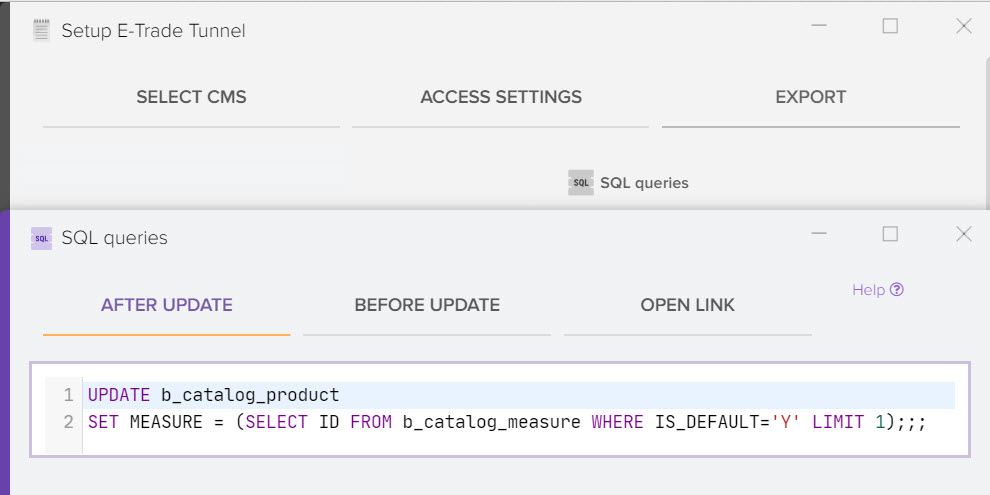Aktualisierung von Preisen, Verfügbarkeit, Fotos auf der Website über das Elbuz-Tunnel-Modul (Hinzufügen neuer Produkte zum Online-Shop)
Das Elbuz-HTTP-Tunnel-Integrationsmodul ist eine Anwendung, die für die einfache und schnelle Interaktion von Elbuz mit der Online-Shop-Datenbank (Update) entwickelt wurde.
Um das Modul zu konfigurieren und anzuschließen, müssen Sie die folgenden Schritte ausführen:
- Übertragen Sie Dateien mit dem Modul beispielsweise mit dem FTP-Client-Programm auf das Hosting-Konto Ihrer Site.
- Wählen Sie das CMS Ihrer Website aus der in Elbuz verfügbaren Liste aus.
- Geben Sie einen Link zu Ihrer Website in Elbuz ein und klicken Sie auf die Schaltfläche „Verbinden“.
Installieren des Elbuz-Tunnel-Integrationsmoduls auf Ihrem Hosting
- Laden Sie das Modul von diesem Link herunter, extrahieren Sie den Inhalt des Archivs etrade_http_tunnel2.zip in einen temporären Ordner auf Ihrem lokalen PC. Das Archiv enthält Verzeichnisse und Dateien
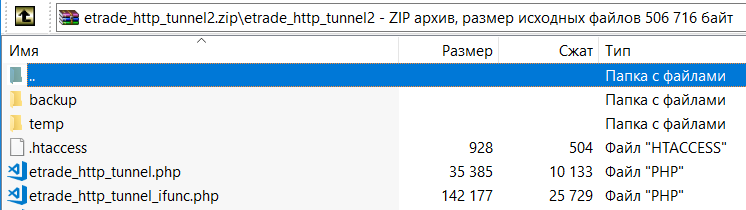
- Kopieren Sie den Inhalt des entpackten Archivs zusammen mit dem Ordner etrade_http_tunnel2 in den Stammordner der installierten Site (CMS des Online-Shops). Dies kann zum Beispiel mit dem FTP-Client FileZilla erfolgen.
Geben Sie danach die Adresse Ihrer Website an und klicken Sie auf die Schaltfläche Verbinden. Alle anderen Parameter sollten automatisch ausgefüllt werden.
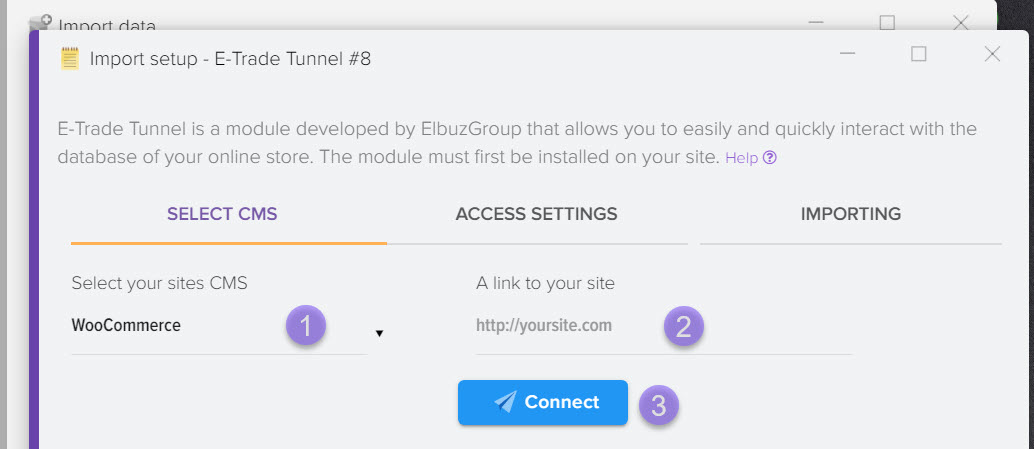
Manuelle Konfiguration des Moduls, wenn es nicht möglich war, das Modul automatisch zu konfigurieren
Geben Sie Ihre Website-Adresse ein
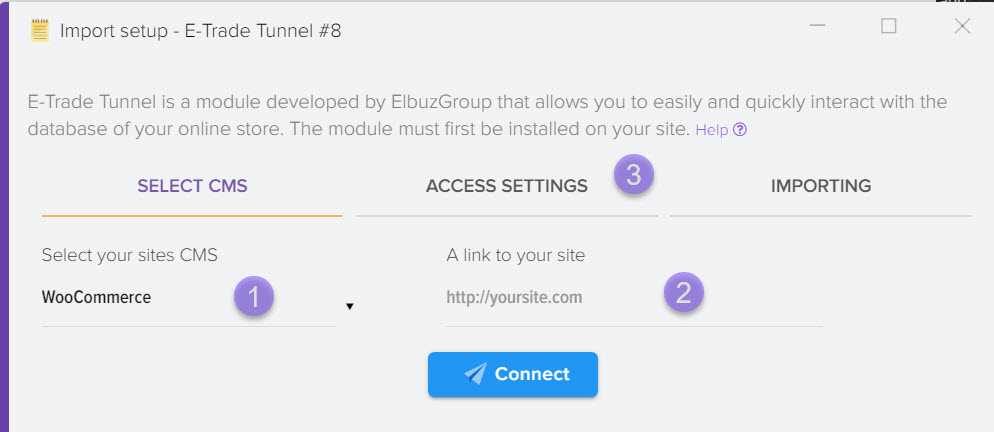
- Geben Sie einen Link zum Modul an: https://mysite.com/etrade_http_tunnel2/etrade_http_tunnel.php
wobei mysite.com die Adresse Ihrer Website ist - Login: Administrator
- Passwort: Wd7q6z5H4i (das Passwort wird in der Datei etrade_http_tunnel_login.php gesetzt, wenn die Datei die Variable €new_password enthält, müssen Sie das Passwort aus dieser Zeile nehmen)
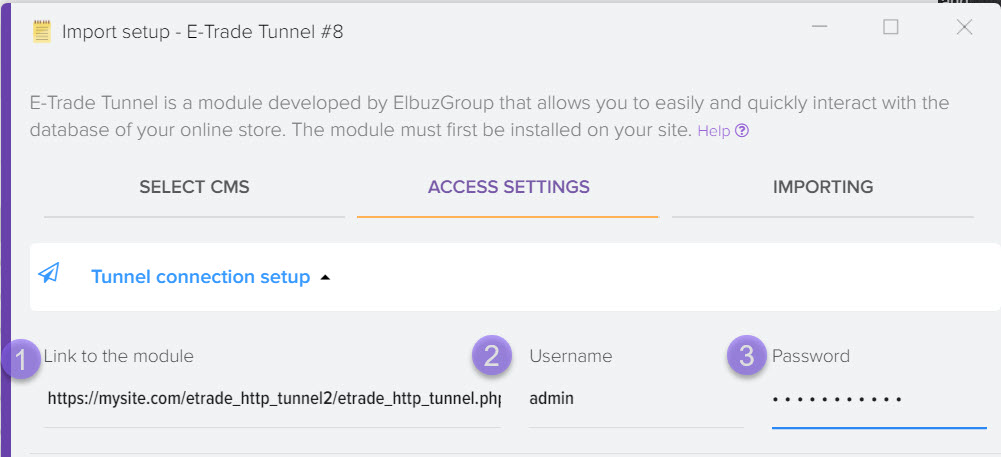
Geben Sie die Parameter für den Zugriff auf die Datenbank Ihrer Site an. Diese Parameter können Sie der Konfigurationsdatei Ihres CMS entnehmen (zB config.php)
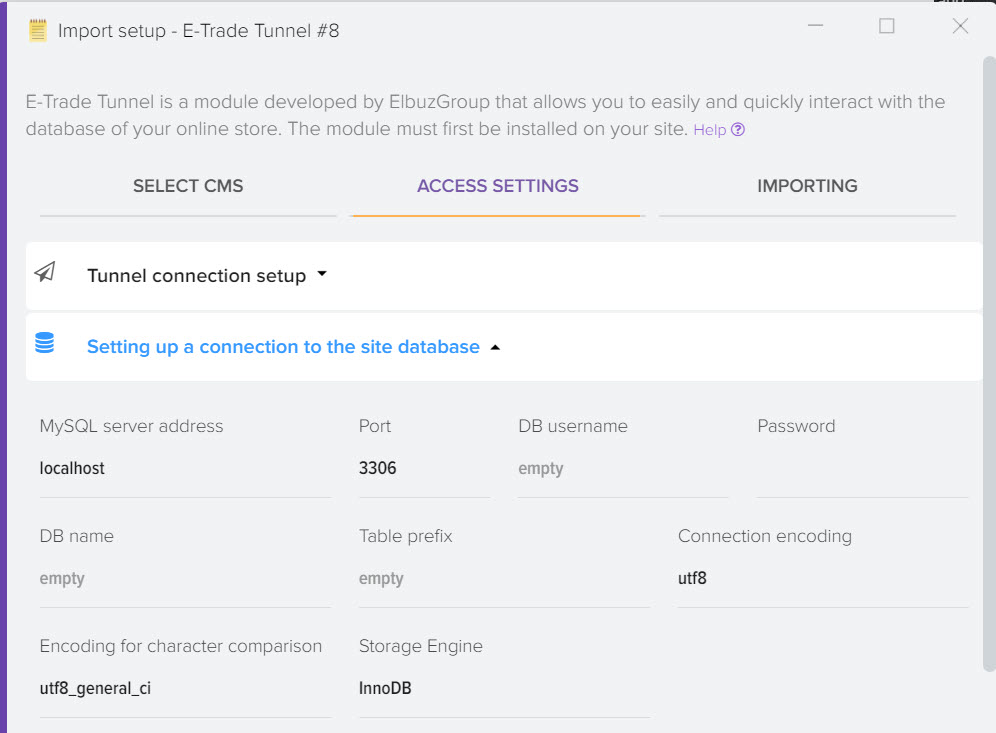
Einrichten des Elbuz-Tunnel-Integrationsmoduls, um mit der Site-Datenbank eines typischen CMS zu arbeiten
Um einen Warenkatalog von der Website herunterzuladen, öffnen Sie das Fenster "Waren in den Katalog herunterladen", indem Sie auf die Verknüpfung auf dem Desktop klicken
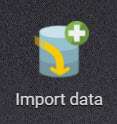
Oder wählen Sie einen Menüpunkt aus
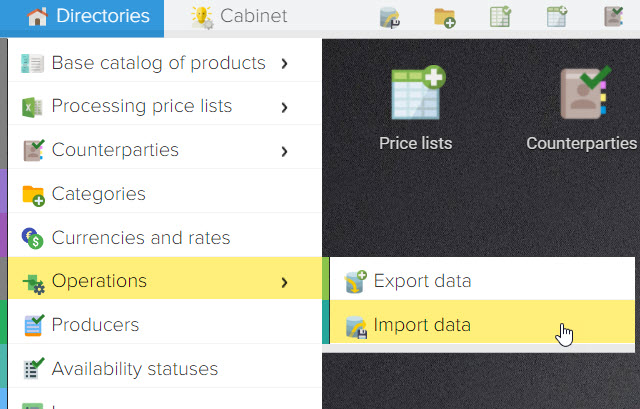
Wählen Sie als Nächstes das Datenformat Elbuz Tunnel aus
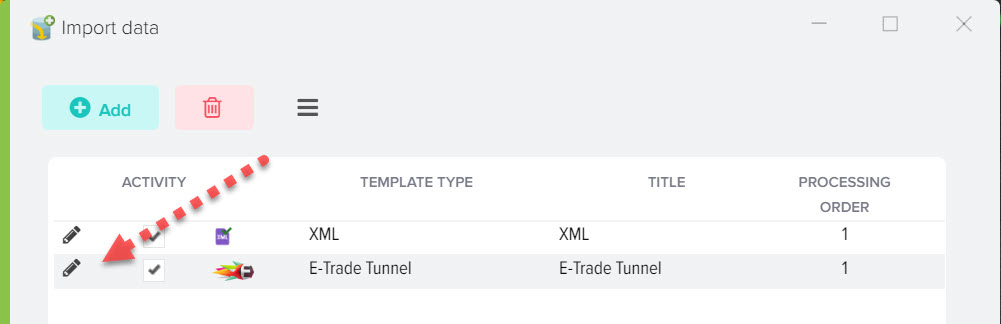
Wählen Sie dann in der Dropdown-Liste "CMS auswählen" Ihr CMS aus, um Daten von der Website herunterzuladen. Fügen Sie den Link zu Ihrer Website in das Feld "Link zu Ihrer Website" ein und klicken Sie auf die Schaltfläche "Verbinden".
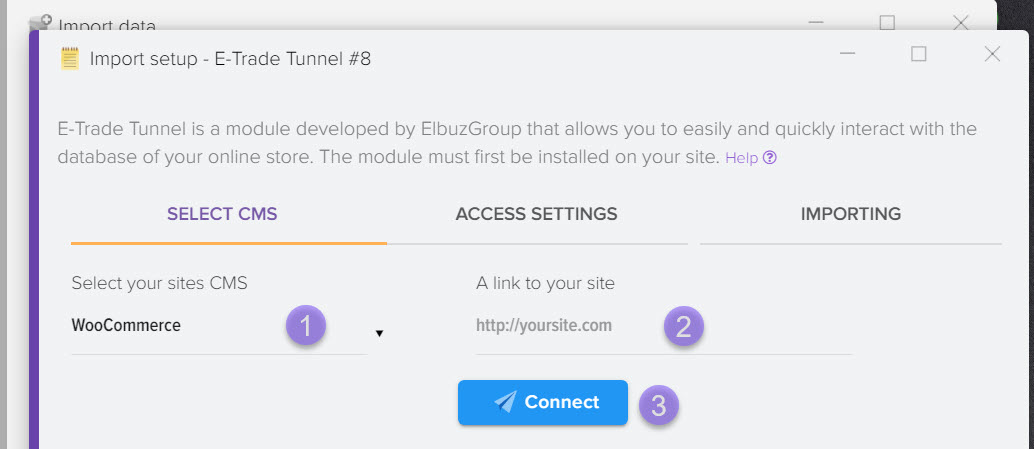
Wenn die Verbindung erfolgreich hergestellt wurde, sehen Sie so etwas wie diese Meldung
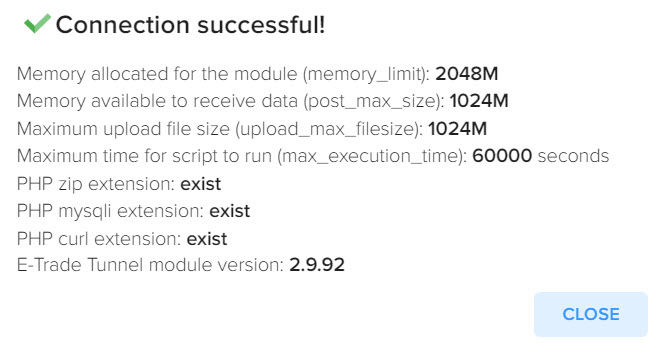
Dann müssen Sie die Registerkarte "Download" öffnen.
Beachtung! Wenn zu diesem Zeitpunkt ein Fehler auf dem Bildschirm angezeigt wird, wenden Sie sich bitte an uns, um Hilfe zu erhalten. Wir richten die Integration für Sie ein. Es gibt Fälle, in denen nicht genügend Schreibrechte in dem Ordner vorhanden sind, in dem das Elbuz-Tunnel-Modul installiert ist (oder andere Probleme), wodurch die Verbindung unterbrochen wird. Senden Sie uns eine Email. E-Mail-Zugriff auf die Site über FTP und geben Sie die Adresse der Site an.
Manuelle Einstellung
Um eine Vorlage zum Hochladen auf die Website über das Elbuz-Tunnel-Integrationsmodul zu erstellen, öffnen Sie das Fenster „Produktkatalog hochladen“, indem Sie auf die Verknüpfung auf dem Desktop klicken

oder indem Sie den Menüpunkt auswählen

Klicken Sie dann auf "+" und wählen Sie das Format "Elbuz-Tunnel".
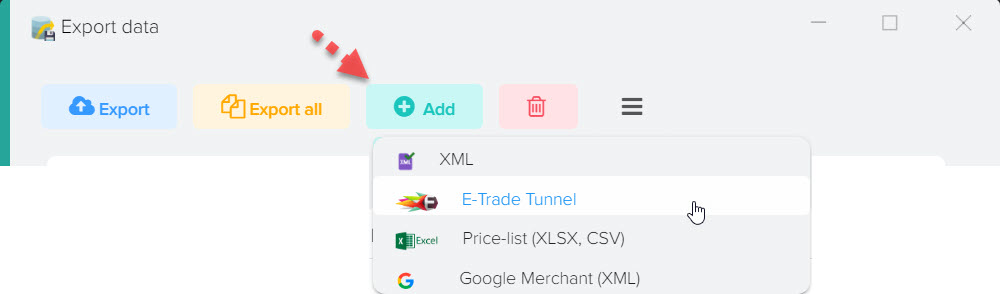
Nach dem Erstellen der Upload-Vorlage können Sie in den Bearbeitungsmodus wechseln, indem Sie auf die Schaltfläche „Stift“ klicken.
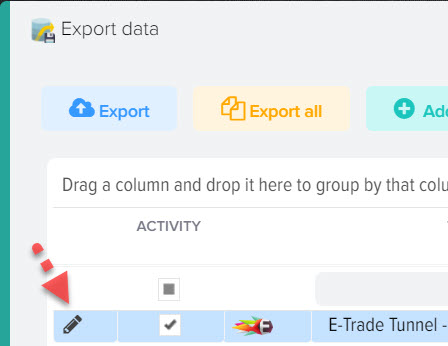
Wenn Sie das Elbuz-Tunnel-Modul noch nicht auf Ihrem Hosting installiert haben, müssen Sie dies gemäß dieser Anleitung tun (vor dem Laden der Daten).
Registerkarte Hochladen
Sie können auswählen, welche Blöcke auf der Website Sie aktualisieren möchten, und mithilfe zahlreicher Einstellungen ein detaillierteres Website-Update einrichten.
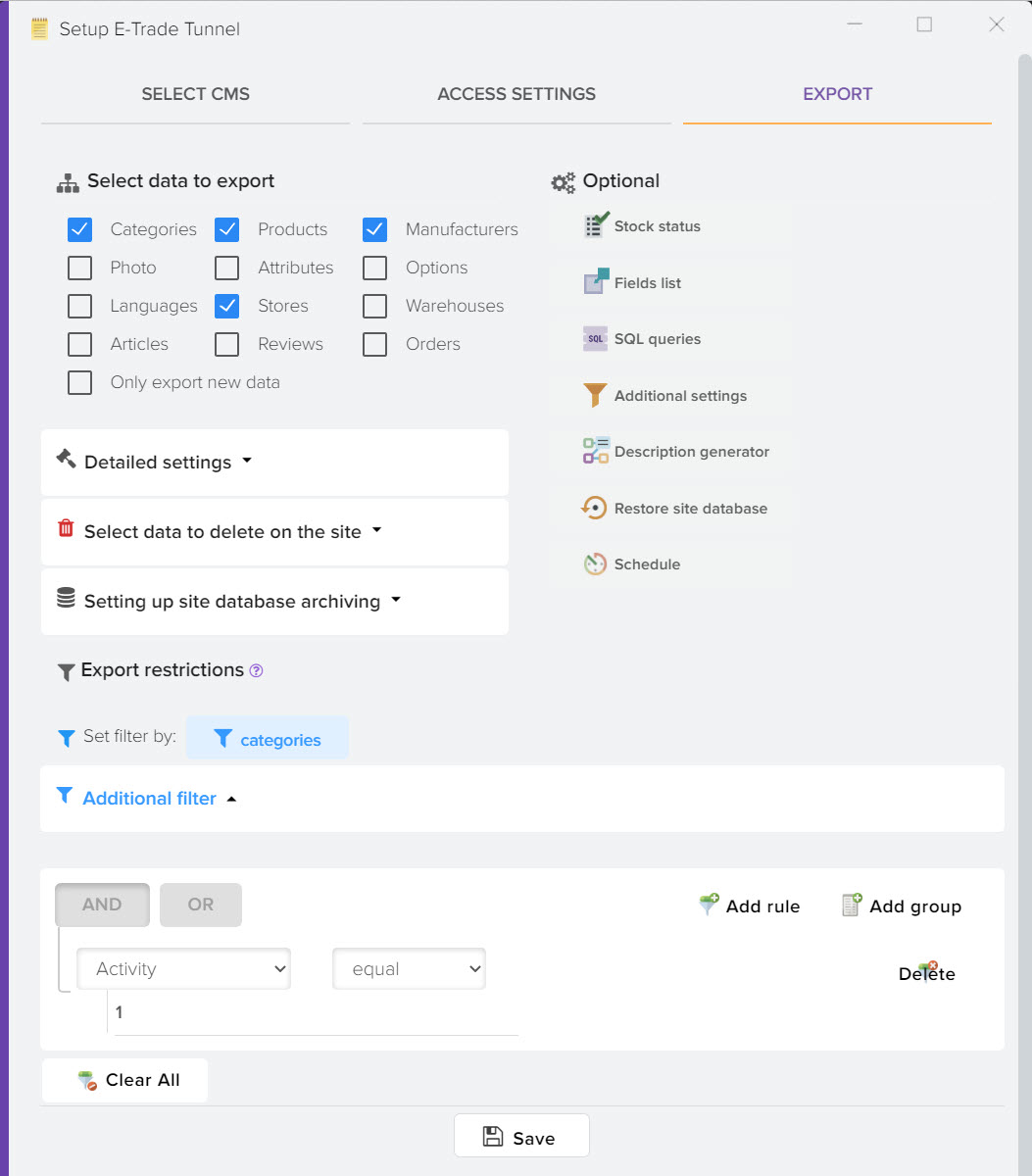
Auswählen von Daten, die auf der Website gelöscht werden sollen
Ermöglicht Ihnen die Auswahl der Elemente, die Sie bei der Aktualisierung der Website entfernen möchten, wenn sie im Basisproduktkatalog entfernt wurden
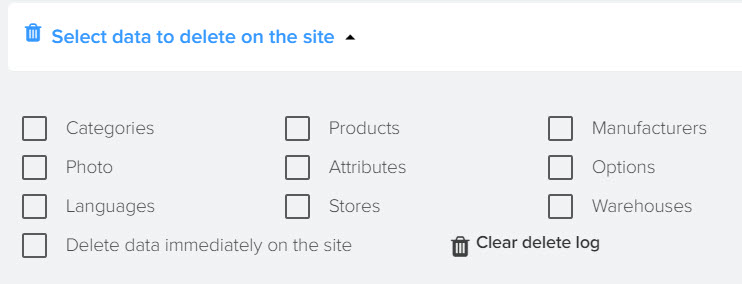
Wenn das Flag „Daten sofort auf der Site löschen“ aktiviert ist, werden die Daten gelöscht, ohne dass Daten auf die Site hochgeladen werden, dh ohne das Subsystem „Daten-Upload“ zu verwenden. Wenn Sie beispielsweise ein Produkt im Basiskatalograster löschen, wird das Produkt sofort auf der Website gelöscht.
Mit der Schaltfläche „Löschen“ können Sie alle zuvor gelöschten Einträge löschen, um diese Funktion ab dem Zeitpunkt ihrer Aktivierung nutzen zu können.
Archivierung der Standortdatenbank einrichten
Sie können den Modus der permanenten Archivierung von Standortdaten bei der Aktualisierung von Elbuz aktivieren, sodass Sie immer die Möglichkeit haben, zur vorherigen Version der Daten zurückzukehren, wenn die Standortaktualisierung nicht korrekt ist. Eine Datei mit einer Archivkopie wird auf Ihrem Hosting im Ordner mit dem Elbuz-Tunnel-Modul erstellt.
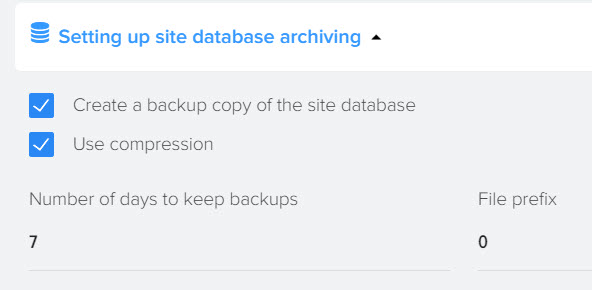
- Erstellen Sie eine Archivkopie der Standortdatenbank
Nach dem Aktivieren dieses Flags wird vor dem Aktualisieren der Site eine Archivkopie der Site-Datenbanktabellen erstellt, Tabellen, die von Elbuz aktualisiert werden. - Komprimierung verwenden
Wenn dieses Flag aktiviert ist, werden archivierte Kopien in ein Zip-Archiv gepackt, um den belegten Speicherplatz auf Ihrem Hosting zu reduzieren. - Anzahl der Tage, um Kopien aufzubewahren
Die Anzahl der Tage, die Dateien mit archivierten Kopien der Standortdatenbanktabellen aufbewahrt werden. - Dateipräfix
Zusätzlicher lateinischer Text zum Hinzufügen zum Dateinamen.
Einstellung der Produktverfügbarkeit
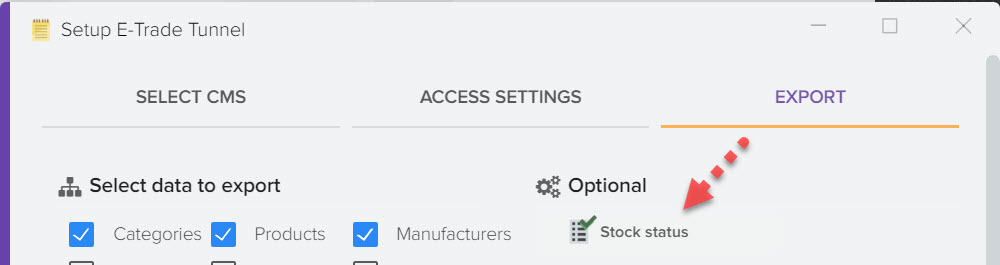
Ermöglicht es Ihnen, die Menge, die Verfügbarkeit und den Aktivitätsstatus von Produkten auf der Website basierend auf den für die Produkte des Basiskatalogs festgelegten Verfügbarkeitsstatus anzupassen.
Die Einstellung kann sinnvoll sein, wenn Sie beispielsweise für alle Produkte auf der Seite mit dem Status „Auf Lager“ die Menge auf 1000 setzen und die Sichtbarkeit von Produkten mit dem Status „Nicht auf Lager“ ausschalten möchten.
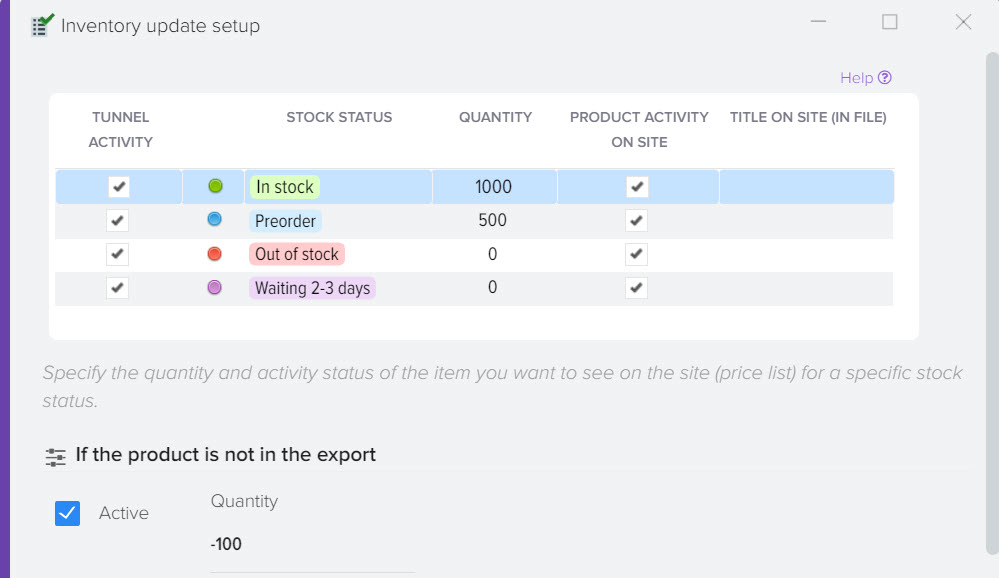
Beschreibung der Felder
- Aktivität
Die Aktivität zum Anwenden der Einstellung für den aktuellen Verfügbarkeitsstatus. Das heißt, ob diese Einstellung auf Basiskatalogartikel angewendet werden muss, die diesen Bestandsstatus haben. Wenn die Aktivität deaktiviert ist, werden die Werte für Menge, Aktivität und Bestandsstatus einzeln von jedem Produkt des Basiskatalogs übernommen, die in jeder Produktkarte angegeben sind. Dies kann nützlich sein, wenn Sie die genaue Menge eines Produkts und seinen Aktivitätsstatus an die Website senden möchten. - Verfügbarkeitsstatus
Der Name des Anwesenheitsstatus des Basisverzeichnisses. - Menge
Die Warenmenge, die für Waren auf dem Standort vorgeschrieben ist, die diesen Verfügbarkeitsstatus haben. Beispielsweise können Sie auf der Website eine Menge von 500 für Produkte angeben, die im Basiskatalog den Status „Vorbestellung“ haben. - Produktaktivität
Genau wie bei der Menge wirkt sich dies nur auf die Aktivität des Produkts auf der Website aus. Wenn Sie Waren mit einem bestimmten Status überhaupt von der Website ausblenden möchten, sollten Sie das Aktivitätskennzeichen entfernen. - Name auf der Website (auf Datei)
Ermöglicht es Ihnen, Ihren eigenen Namen des Verfügbarkeitsstatus auf der Website zu registrieren. Die Bedienung der Funktion hängt vom CMS der Seite ab, sie wird nicht von allen CMS unterstützt. Für CMS OpenCart müssen Sie die Namen der Verfügbarkeitsstatus aus dem Admin-Teil angeben, um sie beispielsweise mit den Elbuz-Jumper-Status zu verknüpfen
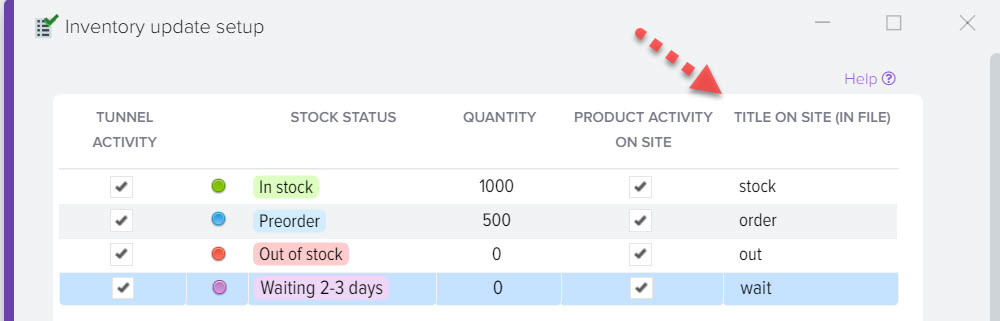
- Parameter "Wenn das Produkt nicht in der Entladung ist"
Ermöglicht es Ihnen, die Anzahl und Aktivität von Produkten auf der Website zu ändern, wenn sie nicht im Download von Elbuz enthalten sind. Wenn Sie beispielsweise nur Produkte auf die Website hochladen, die den Status "Auf Lager" haben, während Sie eine bestimmte Menge für Produkte auf der Website registrieren möchten, die nicht im Upload enthalten waren, oder deren Aktivität ändern möchten, können Sie dies festlegen Aktivitätskennzeichen für solche Produkte und geben Sie die Menge an.
Entladeeinstellungen vor Ort
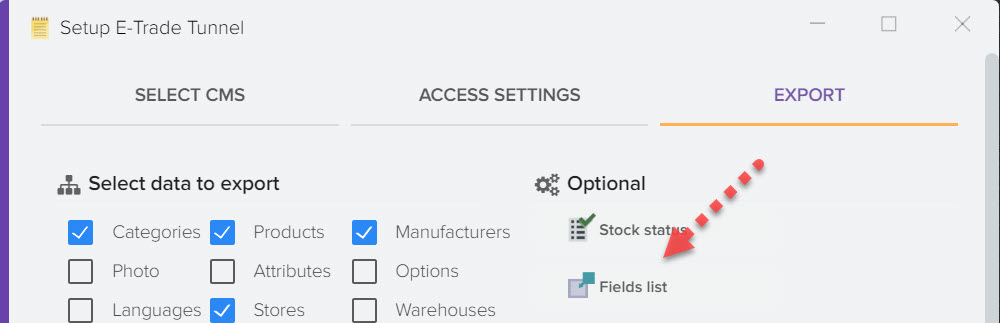
Ermöglicht die Anpassung der Aktualisierung auf der Website ausgewählter Felder für Kategorien, Produkte und Hersteller. Beispielsweise müssen Sie das Feld "Beschreibung" nicht aktualisieren, Sie können dieses Feld deaktivieren, damit Elbuz es nicht auf der Website aktualisiert.
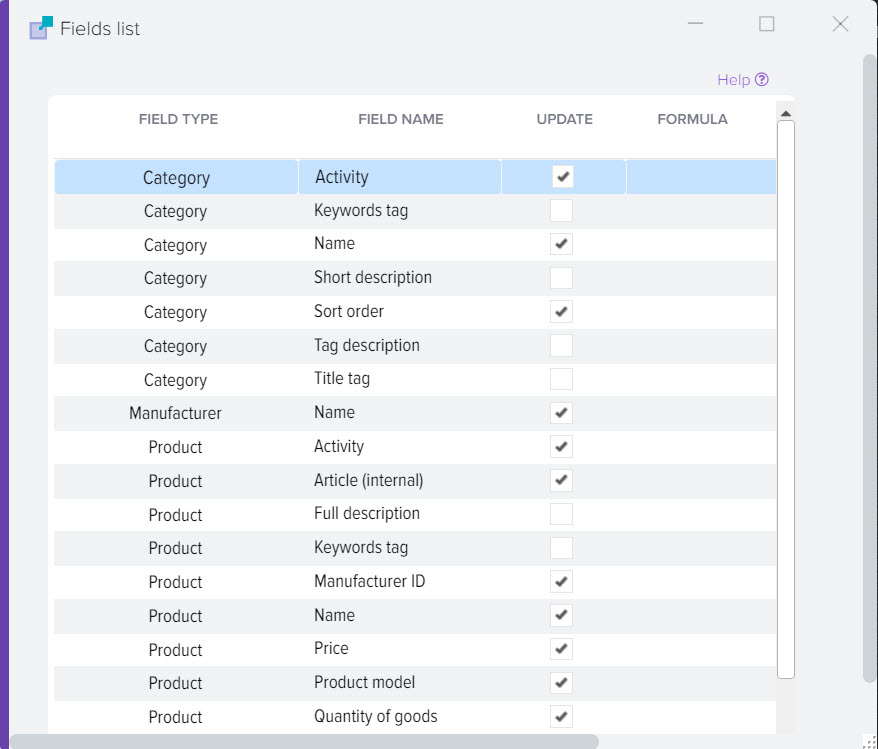
Beschreibung der Felder:
- Feldtyp
Gibt an, woher dieses Feld kommt, z. B. Kategorie, Hersteller, Produkt. - Feld
Der Name des auf der Website aktualisierten Felds. - Flag aktualisieren
Aktiviert die Feldaktualisierung auf der Website. - Formel
Ermöglicht es Ihnen, eine individuelle Bedingung für die Aktualisierung des Werts auf der Website festzulegen. Beispielsweise können Sie für das Feld "Preis" die Formel IF(etrade_temp. price_rrp>0, etrade_temp. price_rrp, etrade_temp. price) setzen die das Füllen des UVP-Feldes für die Produkte des Basiskatalogs prüft, wenn wenn es ausgefüllt ist, dann registrieren Sie den Wert aus dem RRP-Feld auf der Website, wenn es nicht ausgefüllt ist, nehmen Sie den Wert aus dem Preisfeld.
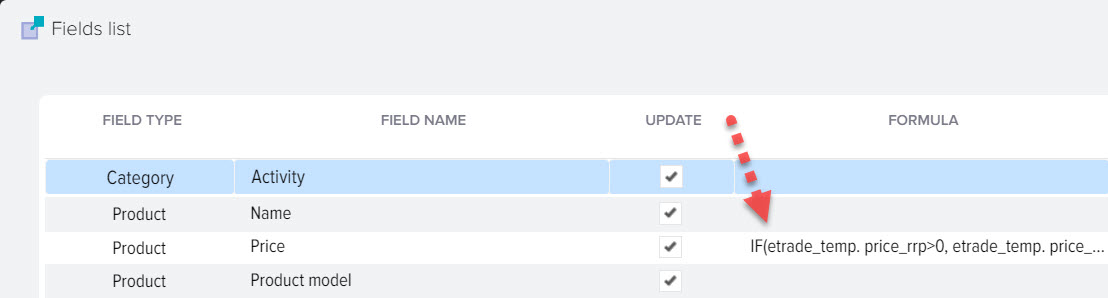
Die Feld-ID für die Formel kann aus der Rastereinstellung des Basiskatalogs entnommen werden, zum Beispiel etrade_temp. product_f451
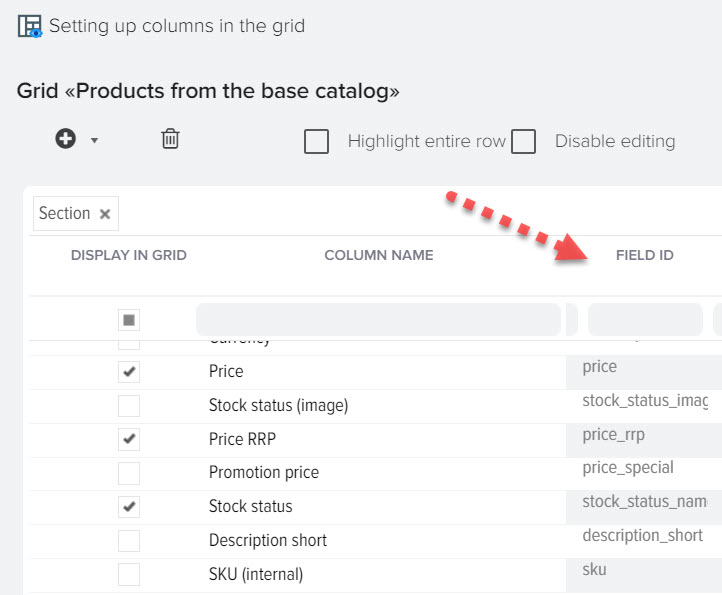
Notiz. UVP wird auf der Seite automatisch aktualisiert, wenn dieses Flag in den Einstellungen gesetzt ist
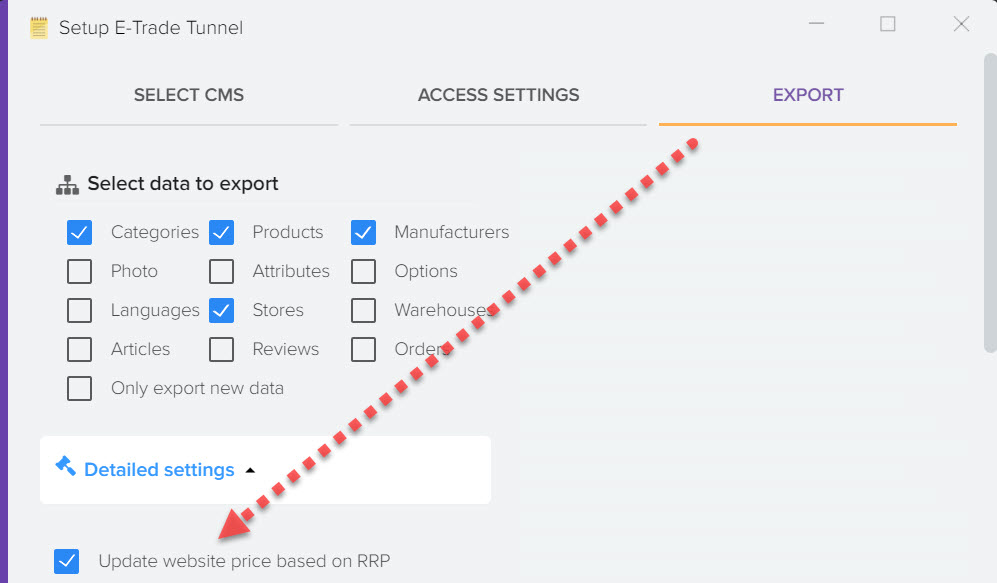
Einstellungen zum Hochladen von Fotos
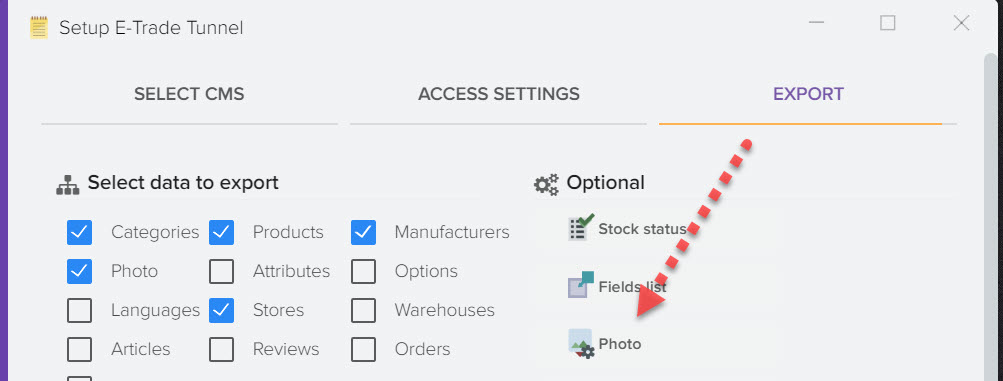
Sie können die Größenänderung von Fotos für die Anzeige auf der Website anpassen. Beachtung! Diese Funktion in Elbuz wird nicht für alle CMS unterstützt. Darüber hinaus verfügen viele CMS bereits über eine Funktion zur Größenänderung von Fotos auf der Website, sodass Sie diese Funktion möglicherweise nicht konfigurieren müssen.
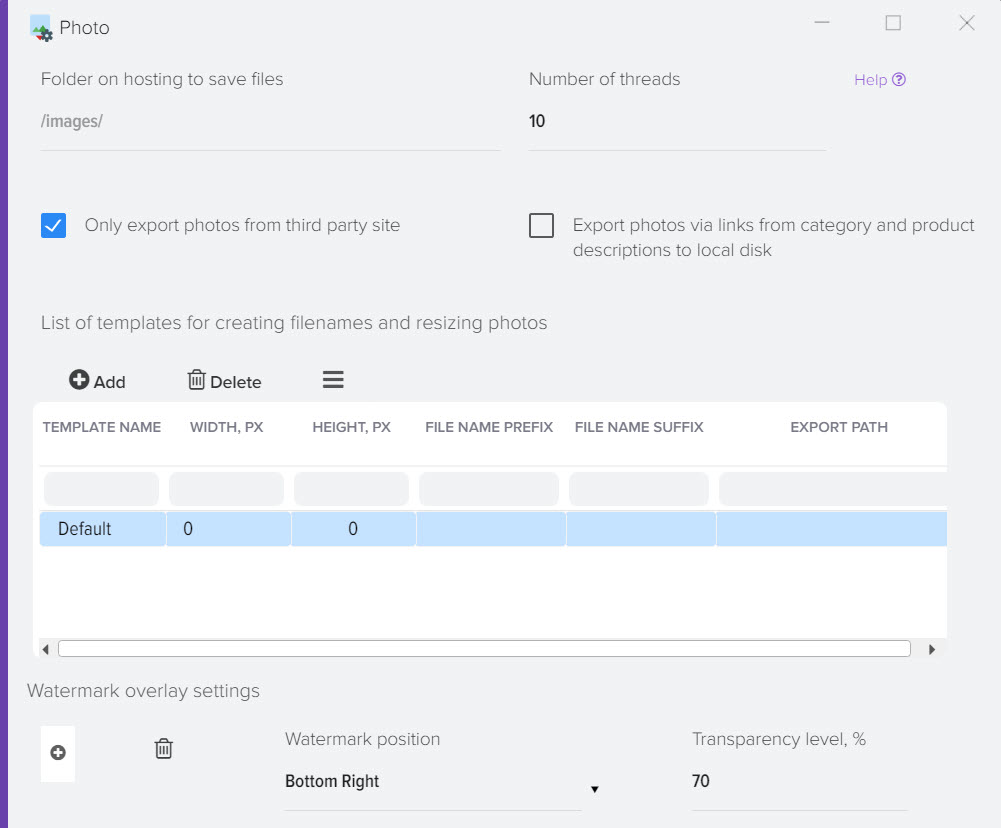
SQL-Abfragen einrichten
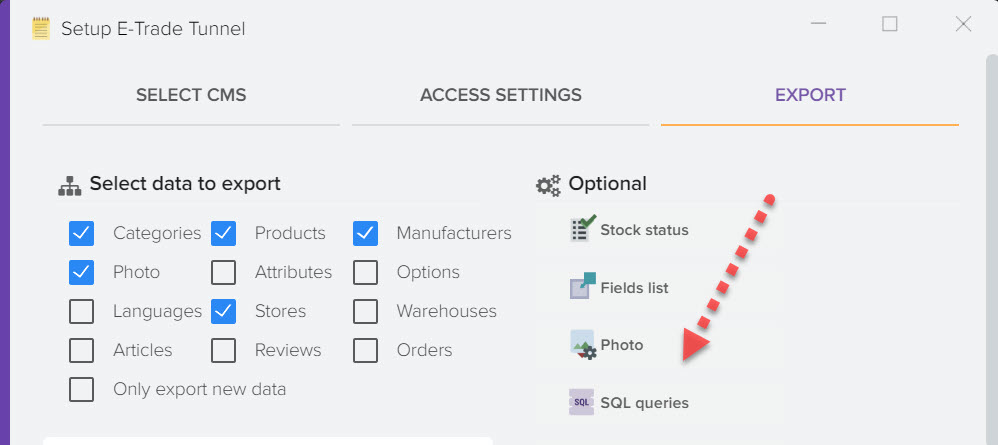
Sie können ein individuelles Site-Update basierend auf SQL-Abfragen einrichten. Dieser Modus erfordert Kenntnisse der Syntax der SQL-Sprache, dh es kann die Einbeziehung eines spezialisierten Spezialisten erforderlich sein. Anfragen können ausgeführt werden, nachdem die Seite aktualisiert wurde oder bevor sie aktualisiert wird, es hängt von Ihrer Aufgabe ab.
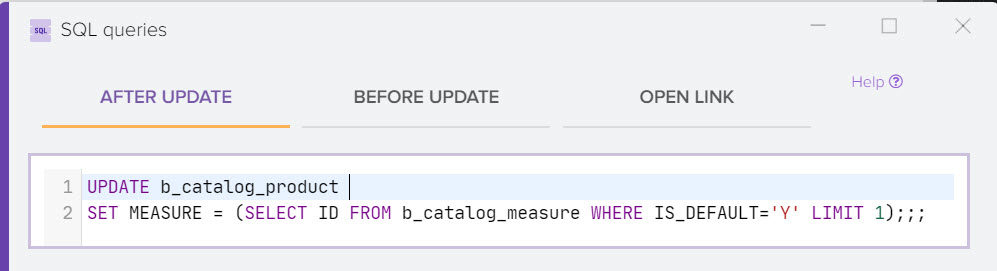
Zusätzliche Optionen
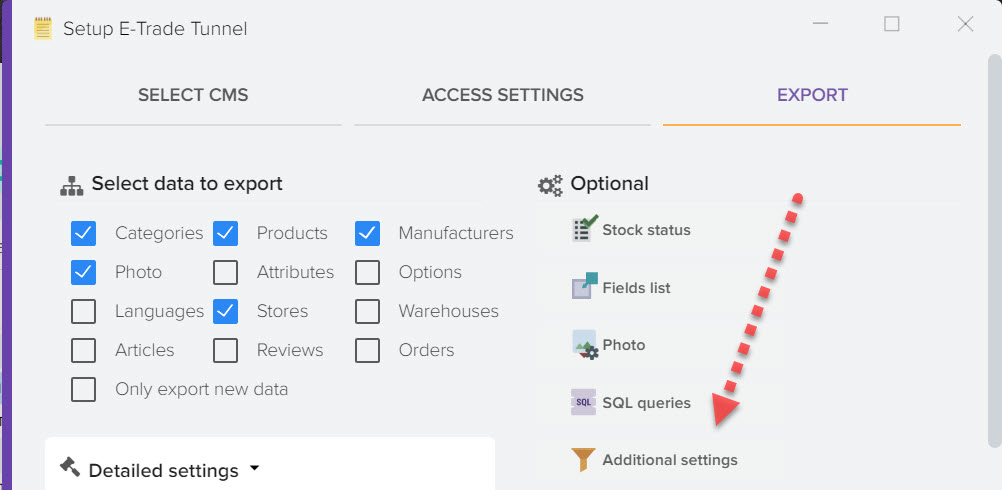
Sie können beispielsweise die Daten angeben, welche Sprachen Sie auf der Website aktualisieren möchten
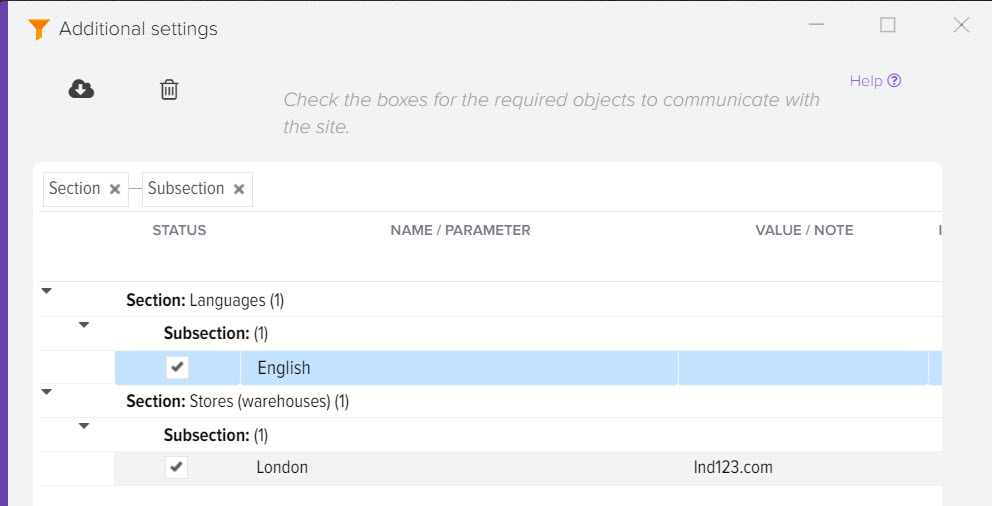
Für CMS 1C Bitrix müssen Sie den Infoblock auswählen, dessen Daten Sie auf der Website aktualisieren möchten
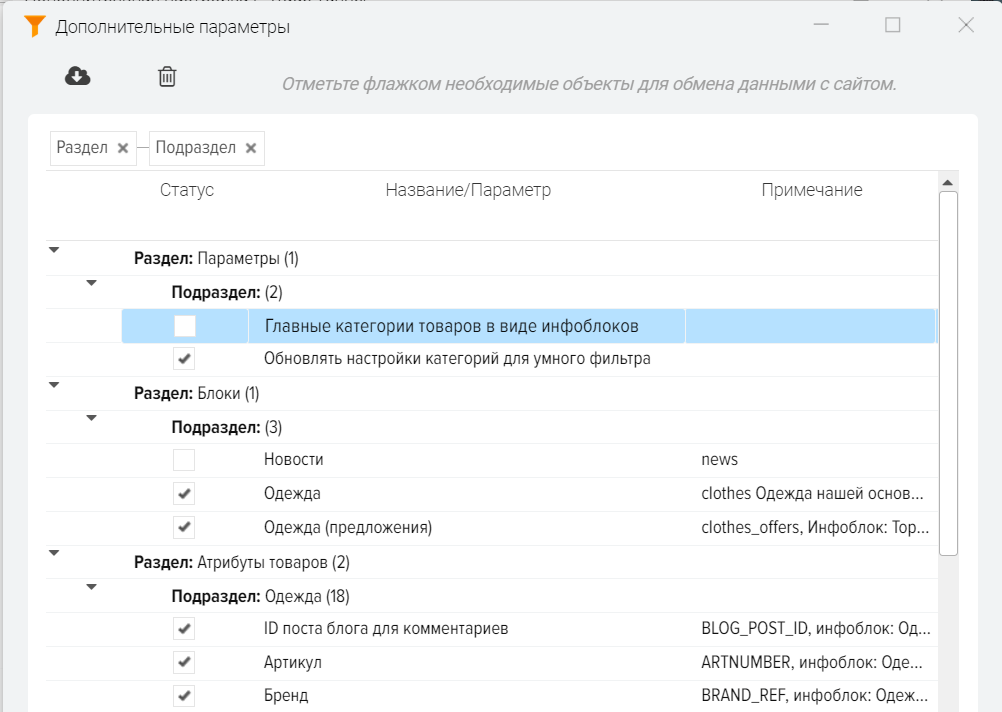
Beschreibung Generator
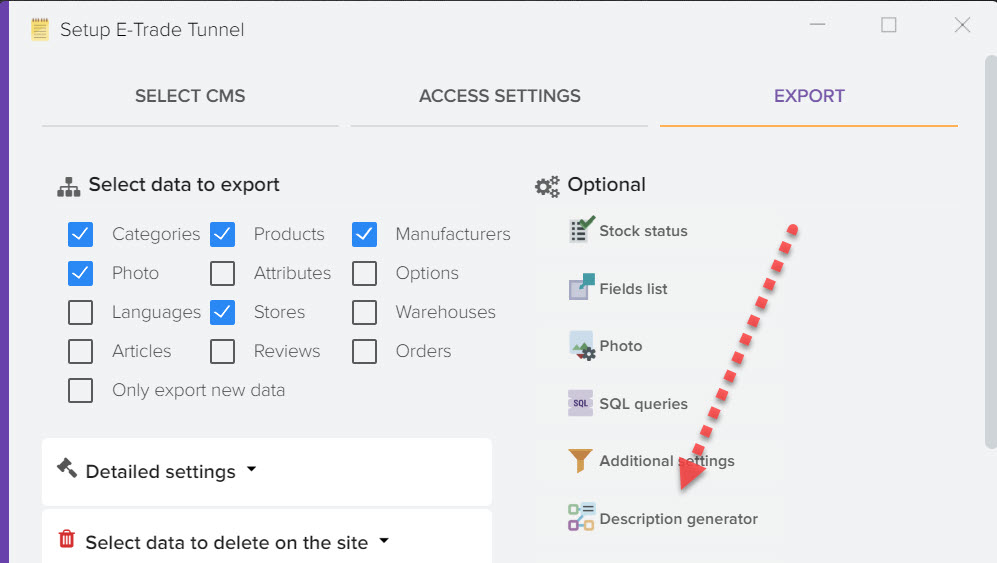
Sie können Beschreibungen für Produkte in Form einer Tabelle (html) basierend auf den Attributen der Produkte erstellen, um diese Tabelle auf der Website im Feld "Vollständige Beschreibung" zu speichern.
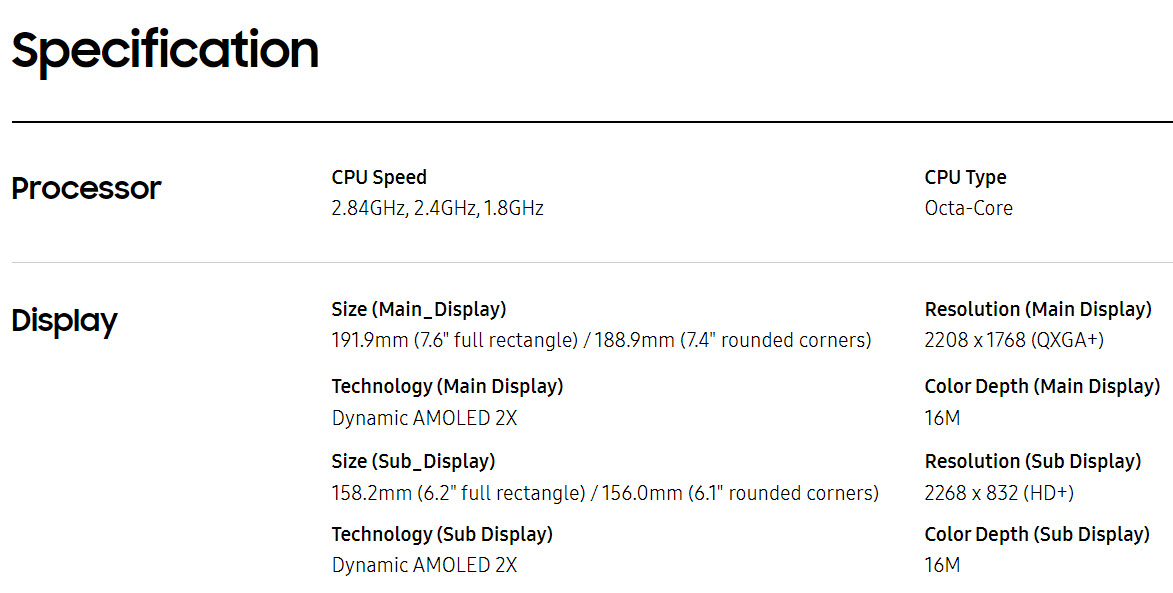
Nach dem Aktivieren des Flags „Generator ist aktiviert“ für jede Entladung wird eine Tabelle mit Attributen und Werten für die Produkte erstellt. Wenn das Flag „Filter: leere Beschreibung“ aktiviert ist, erstellt der Generator nur für Produkte, bei denen das Feld „Vollständige Beschreibung“ im Basiskatalog nicht ausgefüllt ist, eine Tabelle.
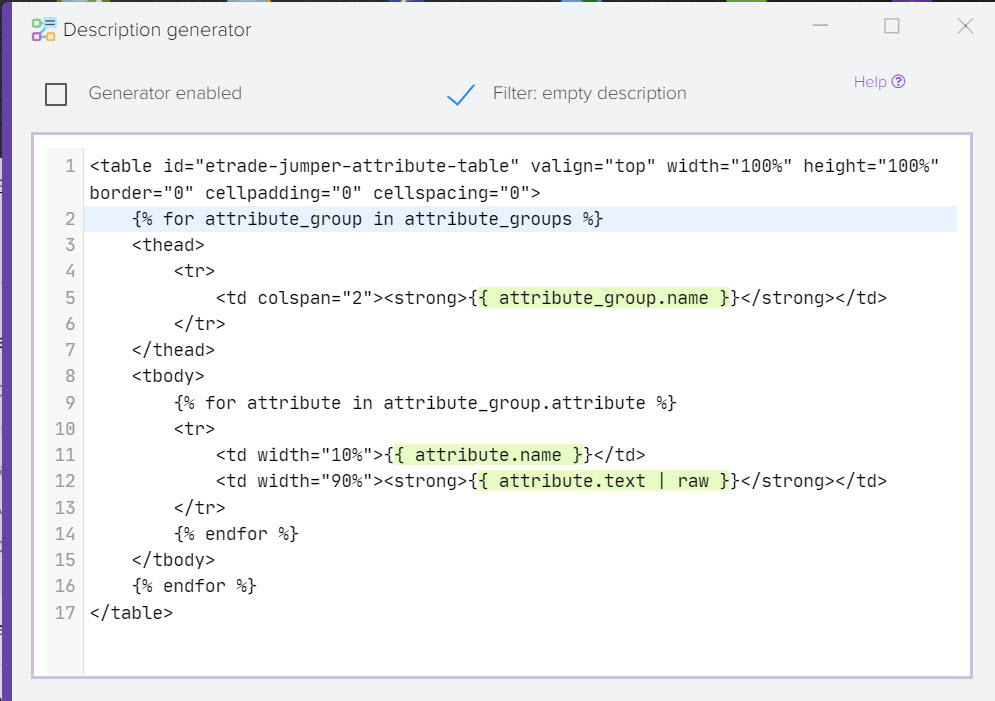
Für den Generator werden Attribute verwendet, bei denen im Attribut Nachschlagewerk die Flags „Aktivität“ und „Anzeige auf der Seite in der Produktkarte“ aktiv sind
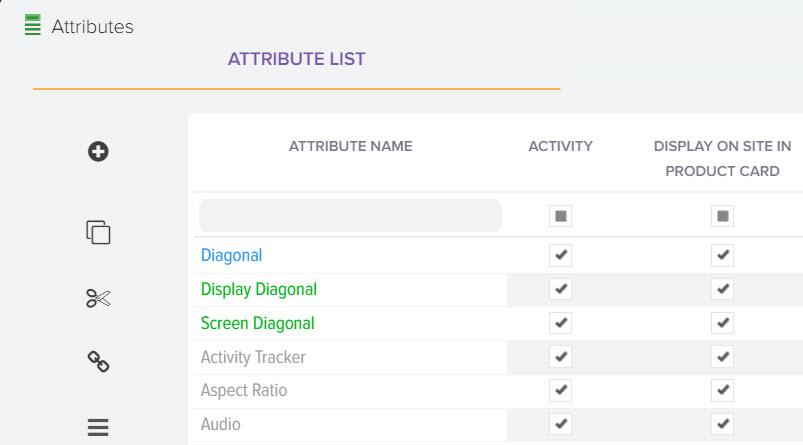
Zusätzlich zu den Attributen können Sie diese Makroersetzungen überall einfügen
- {{product_head. name}} – Produktname
- {{product_head. mpn}} - Artikel des Herstellers
- {{product_head. ean}} – EAN-Barcode
- {{product_head. description_short|raw}} – Kurze Beschreibung
- {{product_head. description_full|raw}} – Vollständige Beschreibung
- {{product_head. tag}} – Tags
Wiederherstellung der Site-Datenbank
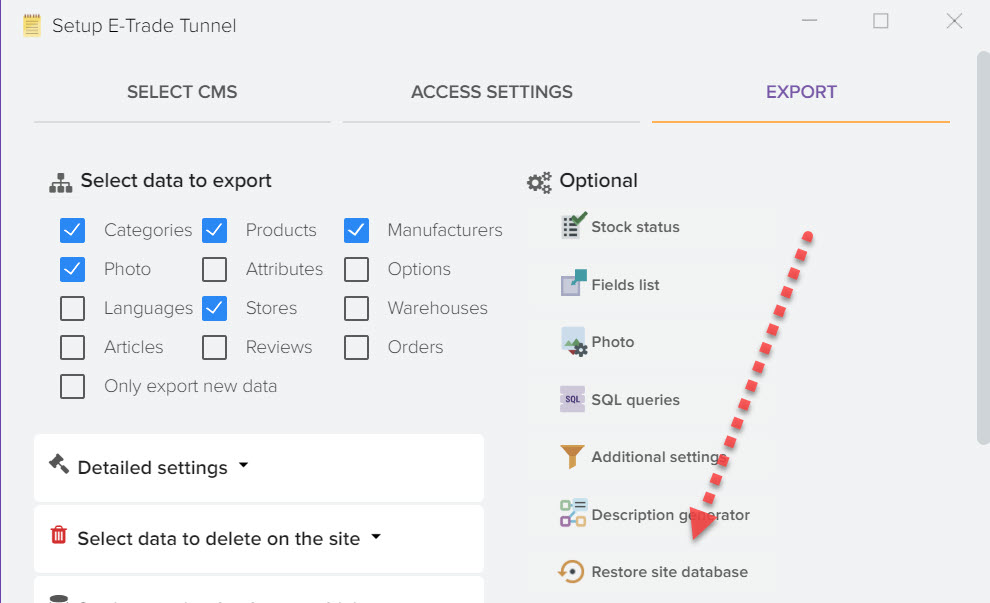
Sie können eine archivierte Kopie der Site-Datenbank wiederherstellen, dazu müssen Sie das gewünschte Archiv auswählen und auf die Schaltfläche "Wiederherstellen" klicken.
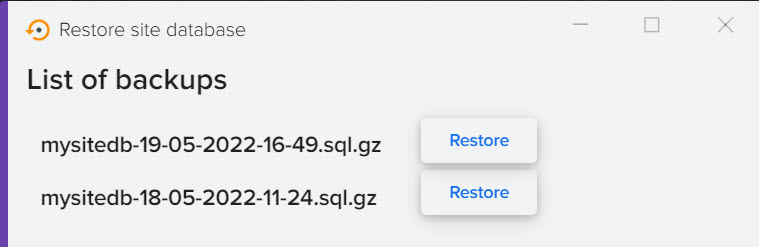
Zeitplaneinstellung
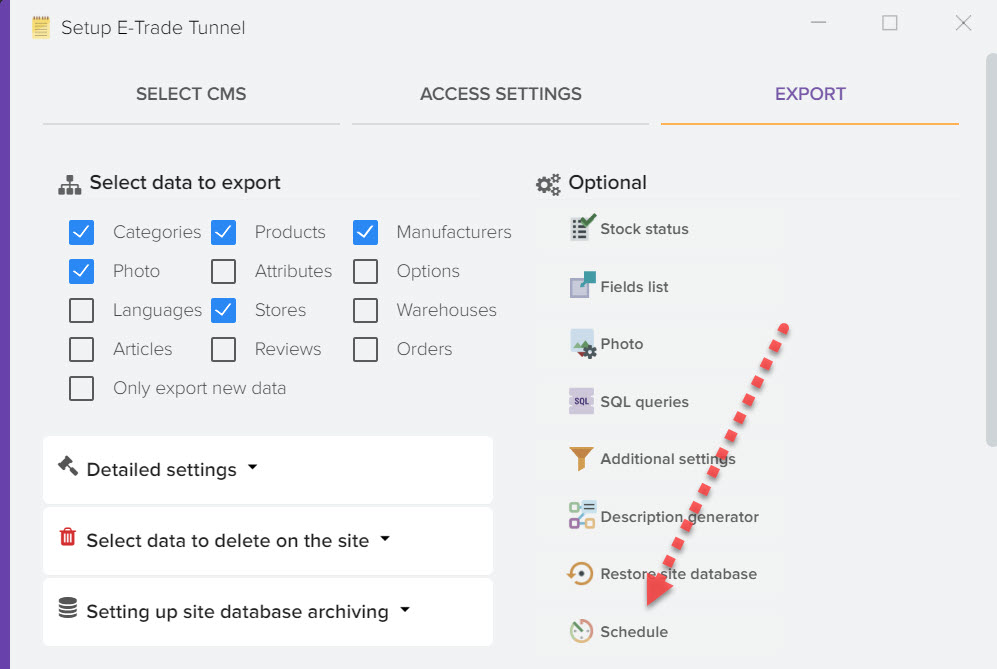
Sie können einen Zeitplan für die Upload-Vorlage festlegen, um Ihre Website regelmäßig zu aktualisieren.

So legen Sie eine Beschränkung für das Hochladen von Daten fest
Sie können die Warenliste zum Entladen kürzen, die Bedingungen angeben, unter denen Waren entladen werden sollen, z. B. eine bestimmte Warengruppe oder den Status "auf Lager", mehr Details.
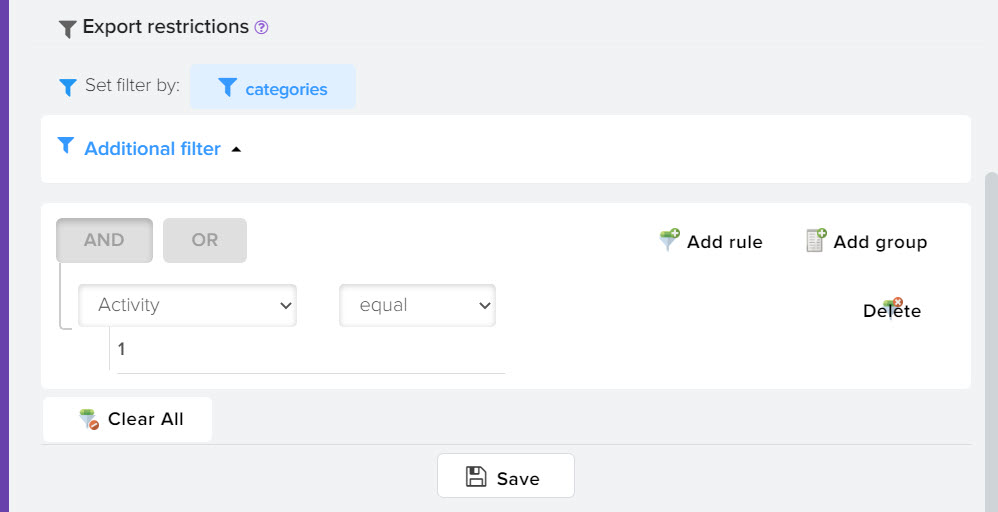
Überwachung der Preise von Wettbewerbern im Internet